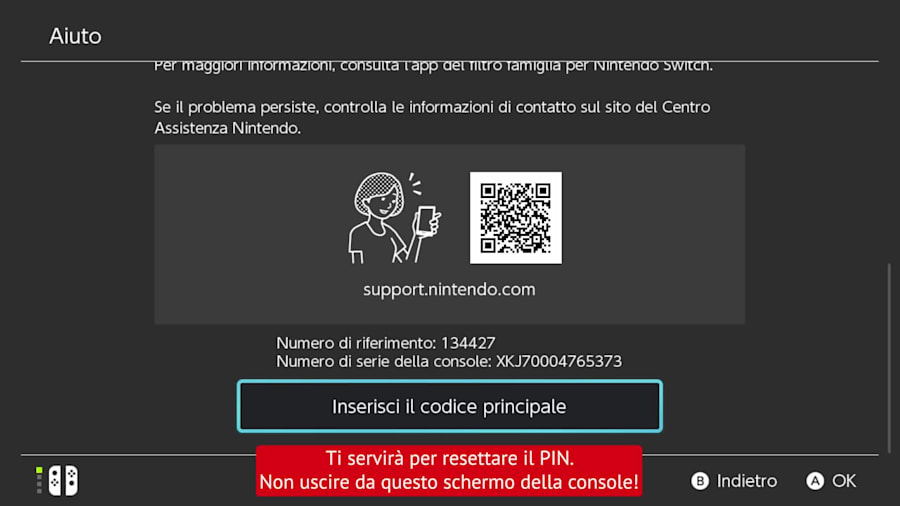Ho dimenticato il PIN del filtro famiglia per Nintendo Switch
In questo video scoprirai come trovare o resettare il PIN del filtro famiglia su una console Nintendo Switch.
In questo articolo scoprirai come trovare o resettare il PIN del filtro famiglia su una console Nintendo Switch.
Attenzione:
Se ti serve il codice principale del filtro famiglia per Nintendo Switch e hai un account Nintendo collegato alla console, puoi richiederlo su questa pagina self-service.
Informazioni aggiuntive:
- Puoi impostare il filtro famiglia direttamente sulla console Nintendo Switch o utilizzando l'app Filtro famiglia per Nintendo Switch per dispositivi smart.
- La persona che imposta inizialmente il filtro famiglia deve selezionare un PIN composto da 4-8 caratteri. Il PIN è necessario per modificare le impostazioni in futuro.
- Se inserisci un PIN sbagliato per 6 volte in un lasso di 30 minuti, non potrai più provarne altri per 30 minuti (sullo schermo apparirà un conto alla rovescia).
- Potresti trovare utili anche le nostre informazioni su come rimuovere il PIN del filtro famiglia.
Completa questi passaggi:
La tua console è collegata all'app Filtro famiglia per Nintendo Switch su un dispositivo smart?
SÌ, è collegata a un dispositivo smart No, non è collegata a un dispositivo smart Non so
Hai accesso al dispositivo smart collegato alla console Nintendo Switch?
Sì, ho accesso No, non ho accesso
- Accedi all'app Filtro famiglia per Nintendo Switch sul tuo dispositivo smart.
- Seleziona "Impostazioni" nell'angolo in alto a destra (dispositivi Android) o in basso a destra (dispositivi iOS).
- Se hai collegato più di una console Nintendo Switch all'app, tocca l'icona (+) nell'angolo superiore destro per scegliere la console desiderata.
- Seleziona "PIN".
- Il PIN del filtro famiglia per la tua console apparirà sotto "PIN attuale".
- Sulla tua console Nintendo Switch, seleziona l'icona arancione del filtro famiglia in cima al menu HOME.
- Quando ti viene richiesto di inserire il PIN, inseriscine uno di 4 cifre (sbagliato) per sei volte.
- Dopo l'ultimo tentativo, apparirà il messaggio "Hai inserito più volte un PIN sbagliato."
- Quando vedi questo messaggio, premi il pulsante + o - ("Aiuto").
- Scorri la pagina fino in fondo e prendi nota del numero di riferimento che appare a schermo. Ti servirà per resettare il PIN.
- Non uscire dallo schermo in cui appare il numero di riferimento. Se esci, il numero di riferimento cambierà e quello precedente non potrà più essere usato.
- Se la console è collegata all'app filtro famiglia per Nintendo Switch, resettando il PIN verrà anche rimosso il collegamento con l'app. Questo comporterà la perdita delle informazioni relative al tempo di gioco e annullerà le limitazioni impostate.
- Se hai un account Nintendo collegato alla console, puoi richiedere un codice principale su questa pagina self-service.
- Se non hai un account Nintendo collegato alla console, contattaci per ricevere ulteriore assistenza.
- Sulla tua console Nintendo Switch, seleziona l'icona arancione del filtro famiglia in cima al menu HOME.
- Quando ti viene chiesto di inserire il PIN del filtro famiglia, premi il pulsante + o il pulsante - ("Aiuto").
- Scorri in basso fino alla sezione "Ho dimenticato il PIN" e prendi nota del numero di riferimento che appare a schermo. Ti servirà per resettare il PIN.
- Non uscire dallo schermo in cui appare il numero di riferimento. Se esci, il numero di riferimento cambierà e quello precedente non potrà più essere usato.
- Se la console è collegata all'app filtro famiglia per Nintendo Switch, resettando il PIN verrà anche rimosso il collegamento con l'app. Questo comporterà la perdita delle informazioni relative al tempo di gioco e annullerà le limitazioni impostate.
- Se hai un account Nintendo collegato alla console, puoi richiedere un codice principale su questa pagina self-service.
- Se non hai un account Nintendo collegato alla console, contattaci per ricevere ulteriore assistenza.
- Se non sai con certezza se la tua console è collegata a un dispositivo smart, seleziona "Impostazioni di sistema" nel menu HOME della console Nintendo Switch.
- In Impostazioni di sistema, vai a "Filtro famiglia".
Quali opzioni vedi in questa sezione?
Impostazioni del filtro famiglia o Cambia le impostazioni Acquisisci le impostazioni più recenti/Scollega l'app
- Questo significa che la tua console non è stata collegata all'app per dispositivi smart. Fai clic qui per istruzioni su come resettare il PIN sulla tua console.
- Questo significa che la tua console è stata collegata all'app per dispositivi smart. Fai clic qui per istruzioni su come reperire o resettare il PIN attraverso l'app.